Nếu một chương trình không hoạt động, người dùng đơn giản nhất chỉ cần cài đặt lại thì sẽ không nhất thiết phải chỉnh sửa nữa. Dưới đây chúng tôi đã liệt kê ra một số cách có thể thiết lập trở lại mặc định cho ứng dụng trên Windows.
Phương án dễ dàng nhất
Bạn có ý tưởng thiết lập lại các tùy chỉnh cả ứng dụng bằng cách gỡ bỏ cài đặt và kiểm tra “Delete preferences- xóa tùy chọn” hay “Delete settings- xóa cài đặt” trong hộp thoại. Tùy chọn này thường được bỏ chọn theo mặc định và sau đó người dùng cài đặt lại chương trình sau khi gỡ bỏ cài đặt nó.
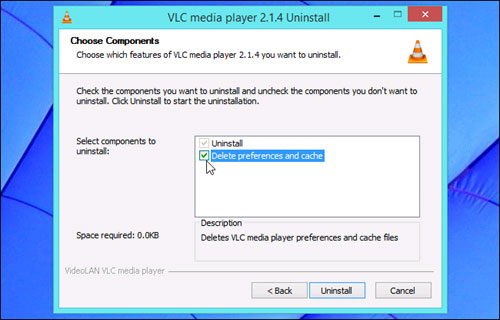
Tùy chọn xóa thiết lập trong ứng dụng VLC
Không phải mọi chương trình có tùy chọn này trong thao tác cài đặt. Nếu chương trình không có tùy chọn này, bạn sẽ phải tìm các thiết lập của ứng dụng ở nơi khác.
Sử dụng lựa chọn Reset Option - Thiết lập lại
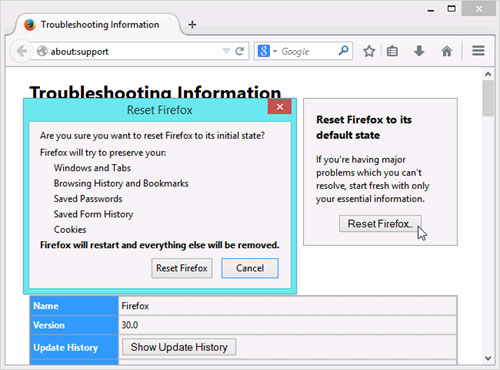
Trở về thiết lập mặc định trên Firefox
Một số chương trình cho phép lựa chọn Reset option - Thiết lập lại được tích hợp bên trong. Ví dụ, Firefox có thể quay trở về thiết lập mặc định do đó bạn không cần gặp quá nhiều phiền toái với trình duyệt này việc sử dụng các tùy chọn cá nhân. Truy cập tùy chọn này trong Firefox bằng cách nhấn vào nút menu, nhấn vào nút Help, lựa chọn Troubleshooting Information- thông tin khắc phục sự cố, và Reset Firefox. Chrome, Internet Explorer, và một số chương trình khác có các tùy chọn tương tự.
Xác định vị trí và xóa các thiết lập của ứng dụng
Trước khi bạn xóa bất cứ điều gì bằng tay thì cũng nên cẩn thận. Nếu bạn xóa nhầm thư mục hoặc khóa dữ liệu-registry key, hay xóa cài đặt chương trình khác gây ra nhiều vấn đề với cấu hình hệ thống. Trong hệ điều hành có vị trí lưu các thiết lập của ứng dụng.
Thư mục AppData trong tài khoản người dùng: Bạn có thể truy cập vào thư mục này bằng cách gõ C:\Users\Tên\AppData vào File Explorer hoặc thanh địa chỉ của Windows Explorer và nhấn Enter. Thư mục này được ẩn theo mặc định. Hầu hết các ứng dụng lưu các thiết lập của mình trong AppData\Roaming, nhưng nhiều thiết lập lưu trữ trong thư mục địa phương AppData \.
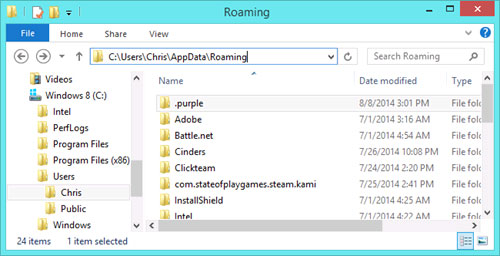
Thư mục AppData.
Windows registry: Bạn có thể mở Registry Editor bằng cách nhấn phím Windows + R, gõ regedit vào hộp thoại Run và nhấn Enter. Thông thường bạn sẽ tìm thấy các thiết lập của chương trình của phần mềm hoặc HKEY_LOCAL_MACHINE \ HKEY_CURRENT_USER \ Software. Xóa các thiết lập của chương trình bằng cách tìm đúng danh mục của nó (thư mục), kích chuột phải vào đó, và xóa.
Hãy rất cẩn thận khi làm điều này - khi xóa nhầm các khóa registry và hệ thống Windows của bạn có thể gặp nhiều lỗi nghiêm trọng. Ví dụ, nếu bạn đang cố gắng để tiêu diệt các thiết lập của Mumble, cảm thấy miễn phí để xóa các khóa HKEY_CURRENT_USER \ Software \ Mumble. Nhưng lại xóa nhầm các khóa HKEY_CURRENT_USER \ Software \ Microsoft có thể gây ra vấn đề rất nghiêm trọng với hệ điều hành.
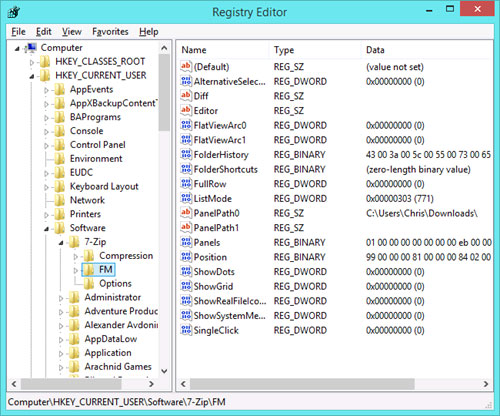
Thư mục ProgramData: thư mục này nằm tại C: \ ProgramData - gõ C: \ProgramData vào thanh địa chỉ quản lí tập tin của bạn và nhấn Enter để truy cập vào đó. Xóa các thư mục của ứng dụng và sẽ loại bỏ sạch sẽ các thiết lập đã có. Các thiết lập của chương trình cũ có thể lưu lại ở đây nếu chỉ gỡ ở Uninstal và khi chúng ta cài lại ứng dụng thì mọi thứ vẫn trở về như cũ.
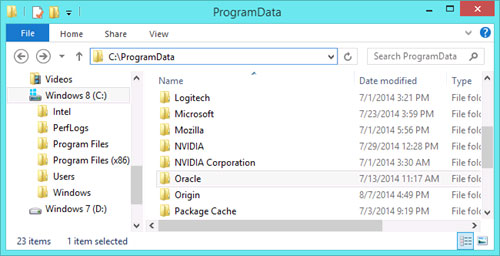
Ứng dụng có thể lưu các thiết lập ở nơi khác. Ví dụ, nhiều trò chơi lưu thiết lập trong các thư mục trong Documents của bạn. Một số ít các ứng dụng lưu trữ thiết lập của người sử dụng trong thư mục chính của bạn - vào C:\Users \NAME. Một số chương trình có thể lưu các thiết lập ở những nơi khác nhau - ví dụ, trong cả hai thư mục AppData\Roaming và trong registry.
Kiểm tra Program Với Process Monitor
Process Monitor ó thể hiển thị cho bạn nơi lưu trữ chương trình cài đặt. Chạy Process Monitor, và sau đó mở ứng dụng mà bạn muốn thiết lập lại. Process Monitor sẽ đăng nhập chính xác những gì các tập tin và khóa registry chương trình muốn kiểm tra - điều này sẽ cho bạn biết nơi nó được lưu trữ cài đặt. Sau đó, bạn có thể sử dụng Process Monitor để xem chính xác những gì các tập tin và cài đặt các chương trình đang sử dụng. Nhấp vào trình đơn Filter và chọn. Tạo ra một đường dẫn thư mục "Image Path" và chọn link của chương trình box.
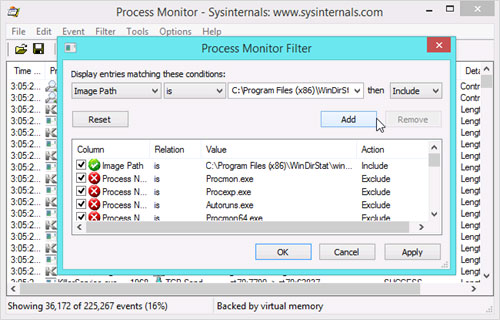
Bộ lọc trong Process Monitor.
Bạn sẽ thấy những sự kiện liên quan đến chương trình cụ thể. Cuộn qua danh sách và tìm kiếm nơi mà chương trình lưu trữ các thiết lập. Ở đây, chúng ta có thể nhìn thấy WinDirStat đọc thiết lập từ các khóa registry HKEY_CURRENT_USER\Software\Seifert\WinDirStat.
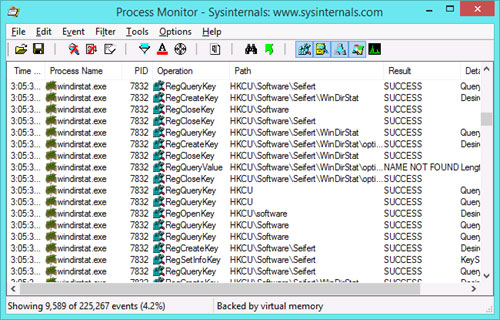
Bên trong Process Monitor.
Đóng chương trình, xóa các khóa registry và các tập tin phù hợp, và các ứng dụng được thiết lập lại mặc định vốn có. Bạn cũng có thể phải cài đặt lại chương trình sau khi làm điều này - thiết lập phụ thuộc vào chương trình. Một số chương trình có thể phục hồi thiết lập từ các khóa registry của nhưng một số gây phiền toái với chính những tiện ích này.
 Công nghệ
Công nghệ  AI
AI  Windows
Windows  iPhone
iPhone  Android
Android  Học IT
Học IT  Download
Download  Tiện ích
Tiện ích  Khoa học
Khoa học  Game
Game  Làng CN
Làng CN  Ứng dụng
Ứng dụng 















 Linux
Linux  Đồng hồ thông minh
Đồng hồ thông minh  macOS
macOS  Chụp ảnh - Quay phim
Chụp ảnh - Quay phim  Thủ thuật SEO
Thủ thuật SEO  Phần cứng
Phần cứng  Kiến thức cơ bản
Kiến thức cơ bản  Lập trình
Lập trình  Dịch vụ công trực tuyến
Dịch vụ công trực tuyến  Dịch vụ nhà mạng
Dịch vụ nhà mạng  Quiz công nghệ
Quiz công nghệ  Microsoft Word 2016
Microsoft Word 2016  Microsoft Word 2013
Microsoft Word 2013  Microsoft Word 2007
Microsoft Word 2007  Microsoft Excel 2019
Microsoft Excel 2019  Microsoft Excel 2016
Microsoft Excel 2016  Microsoft PowerPoint 2019
Microsoft PowerPoint 2019  Google Sheets
Google Sheets  Học Photoshop
Học Photoshop  Lập trình Scratch
Lập trình Scratch  Bootstrap
Bootstrap  Năng suất
Năng suất  Game - Trò chơi
Game - Trò chơi  Hệ thống
Hệ thống  Thiết kế & Đồ họa
Thiết kế & Đồ họa  Internet
Internet  Bảo mật, Antivirus
Bảo mật, Antivirus  Doanh nghiệp
Doanh nghiệp  Ảnh & Video
Ảnh & Video  Giải trí & Âm nhạc
Giải trí & Âm nhạc  Mạng xã hội
Mạng xã hội  Lập trình
Lập trình  Giáo dục - Học tập
Giáo dục - Học tập  Lối sống
Lối sống  Tài chính & Mua sắm
Tài chính & Mua sắm  AI Trí tuệ nhân tạo
AI Trí tuệ nhân tạo  ChatGPT
ChatGPT  Gemini
Gemini  Điện máy
Điện máy  Tivi
Tivi  Tủ lạnh
Tủ lạnh  Điều hòa
Điều hòa  Máy giặt
Máy giặt  Cuộc sống
Cuộc sống  TOP
TOP  Kỹ năng
Kỹ năng  Món ngon mỗi ngày
Món ngon mỗi ngày  Nuôi dạy con
Nuôi dạy con  Mẹo vặt
Mẹo vặt  Phim ảnh, Truyện
Phim ảnh, Truyện  Làm đẹp
Làm đẹp  DIY - Handmade
DIY - Handmade  Du lịch
Du lịch  Quà tặng
Quà tặng  Giải trí
Giải trí  Là gì?
Là gì?  Nhà đẹp
Nhà đẹp  Giáng sinh - Noel
Giáng sinh - Noel  Hướng dẫn
Hướng dẫn  Ô tô, Xe máy
Ô tô, Xe máy  Tấn công mạng
Tấn công mạng  Chuyện công nghệ
Chuyện công nghệ  Công nghệ mới
Công nghệ mới  Trí tuệ Thiên tài
Trí tuệ Thiên tài